 |
| Mempercantik Tampilan Desktop Windows 7 Dengan Rainmeter |
Perkembngan teknologi yang semakin baik mengharus kan kita juga mengikutinya, jika anda bosan dengan tampilan desktop komputer atau laptop anda, adan bisa Mempercantik Tampilan Desktop Windows 7 Dengan Rainmeter dalam artikel ini, jika berminat bisa mengikuti langkah-langkah berikut ini. Disini saya hanya share buat temen-temen semoga bisa membantu .
Langkah - langkah Mempercantik Tampilan Desktop Windows 7 Dengan Rainmeter
1) Downlaod Rainmeter Disini
2) Downlaod softare yang sudah final
Pilihlah yang sudah "Final"....
Gambar yang dibawah ini ada Versi 2.5 Final dan Versi 3.0 Beta....
Sewaktu - waktu versi akan berubah.....
3) Tunggu proses downloadnya.... Jika sudah selesai download....
Open software Rainmeternya.... (Pasti sudah tahu bagaimana caranya)
Pastikan kalain terkoneksi dengan internet....
4) Akan muncul Jendela Installer Rainmeter-nya....
Yang pertama keluar adalah Pilihan Bahasa Installer....
Pilih sesuai bahasa yang diinginkan.... Jika sudah kilk "OK"....
Disini saya menggunakan bahasa Inggris....
5) Setelah itu muncul Jendela berikutnya....
Pilih "Standard Installation" atau pilihan yang pertama....
Lalu klik "Next"....
6) Lalu keluar pilihan dimana kita akan menyimpan data master Rainmeter-nya....
Lebih baik letakkan di folder "Progam Files" agar tidak membuat kalian bingung....
Disini juga ada pilihan :
1) Install 64-bit version ---> Ceklis pilihan ini jika Windows kalian 64 bit jika bukan,
jangan di ceklis..
Cara mengetahui 64 bit atau bukan, Buka Explorer ---> Klik kanan pada ikon
Computer ---> Klik Properties...
2) Launch Rainmeter on Startup ---> Rainmeter berjalan saat Windows nyala..
3) Send Information About Your Computer ---> Terserah mau di ceklis atau tidak
Jika sudah klik "Install".....
7) Lalu Rainmeter akan melakukan download "Vcredist"....
Tunggu hingga proses download-nya selesai....
Jika download-nya sudah selesai.... Maka proses instalasi dengan sendirinya berjalan....
8) Yup.... Jika sudah selesai proses instalasinya....
Klik "Finish".... Maka Rainmeter akan berjalan....
Tampilan pertama akan kelihatan seperti ini....
Untuk meng-Unload Skin.... Klik kanan pada skin..... Lalu klik "Unload Skin".....
Lalu akan menjadi seperti ini....
Untuk meng-Load skin.... Klik kanan pada ikon rainmeter di taskbar..
Lalu pilih Skins.... Pilih skins yang diinginkan (Seperti skins Illustro, skin default rainmeter)...
Dan skin yang kalian pilih akan muncul di desktop kalian....
Skins Rainmeter dapat kalian temukan di website :
bagaiman? masih tertarik dengan Mempercantik Tampilan Desktop Windows 7 Dengan Rainmeter, anda bisa share ketemen-temen. semoga bermanfaat.
Langkah - langkah Mempercantik Tampilan Desktop Windows 7 Dengan Rainmeter
1) Downlaod Rainmeter Disini
Tampilan websitenya :
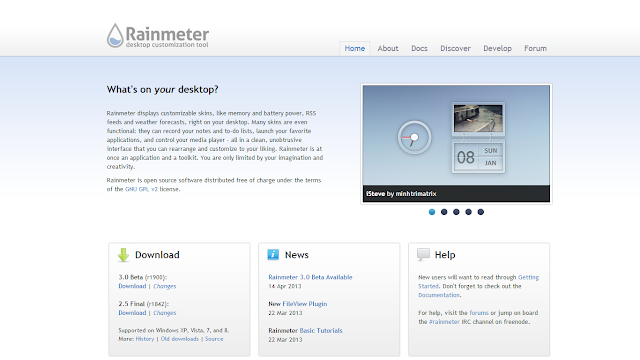 |
| Mempercantik Tampilan Desktop Windows 7 Dengan Rainmeter |
Pilihlah yang sudah "Final"....
Gambar yang dibawah ini ada Versi 2.5 Final dan Versi 3.0 Beta....
Sewaktu - waktu versi akan berubah.....
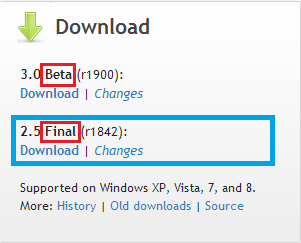 |
| Mempercantik Tampilan Desktop Windows 7 Dengan Rainmeter |
3) Tunggu proses downloadnya.... Jika sudah selesai download....
Open software Rainmeternya.... (Pasti sudah tahu bagaimana caranya)
Pastikan kalain terkoneksi dengan internet....
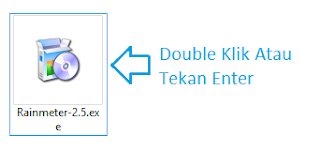 |
| Mempercantik Tampilan Desktop Windows 7 Dengan Rainmeter |
4) Akan muncul Jendela Installer Rainmeter-nya....
Yang pertama keluar adalah Pilihan Bahasa Installer....
Pilih sesuai bahasa yang diinginkan.... Jika sudah kilk "OK"....
Disini saya menggunakan bahasa Inggris....
 |
| Mempercantik Tampilan Desktop Windows 7 Dengan Rainmeter |
5) Setelah itu muncul Jendela berikutnya....
 |
| Mempercantik Tampilan Desktop Windows 7 Dengan Rainmeter |
Pilih "Standard Installation" atau pilihan yang pertama....
Lalu klik "Next"....
6) Lalu keluar pilihan dimana kita akan menyimpan data master Rainmeter-nya....
Lebih baik letakkan di folder "Progam Files" agar tidak membuat kalian bingung....
 |
| Mempercantik Tampilan Desktop Windows 7 Dengan Rainmeter |
Disini juga ada pilihan :
1) Install 64-bit version ---> Ceklis pilihan ini jika Windows kalian 64 bit jika bukan,
jangan di ceklis..
Cara mengetahui 64 bit atau bukan, Buka Explorer ---> Klik kanan pada ikon
Computer ---> Klik Properties...
2) Launch Rainmeter on Startup ---> Rainmeter berjalan saat Windows nyala..
3) Send Information About Your Computer ---> Terserah mau di ceklis atau tidak
Jika sudah klik "Install".....
7) Lalu Rainmeter akan melakukan download "Vcredist"....
Tunggu hingga proses download-nya selesai....
 |
| Mempercantik Tampilan Desktop Windows 7 Dengan Rainmeter |
Jika download-nya sudah selesai.... Maka proses instalasi dengan sendirinya berjalan....
 |
| Mempercantik Tampilan Desktop Windows 7 Dengan Rainmeter |
8) Yup.... Jika sudah selesai proses instalasinya....
Klik "Finish".... Maka Rainmeter akan berjalan....
 |
| Mempercantik Tampilan Desktop Windows 7 Dengan Rainmeter |
Tampilan pertama akan kelihatan seperti ini....
 |
| Mempercantik Tampilan Desktop Windows 7 Dengan Rainmeter |
Untuk meng-Unload Skin.... Klik kanan pada skin..... Lalu klik "Unload Skin".....
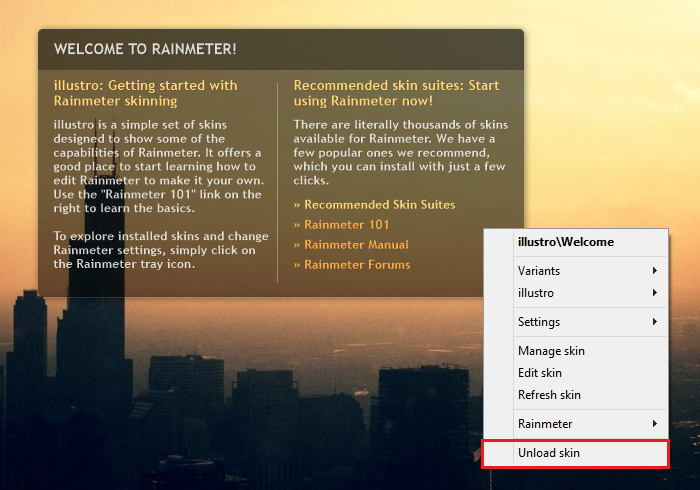 |
| Mempercantik Tampilan Desktop Windows 7 Dengan Rainmeter |
Lalu akan menjadi seperti ini....
 |
| Mempercantik Tampilan Desktop Windows 7 Dengan Rainmeter |
Untuk meng-Load skin.... Klik kanan pada ikon rainmeter di taskbar..
| Mempercantik Tampilan Desktop Windows 7 Dengan Rainmeter |
 |
| Mempercantik Tampilan Desktop Windows 7 Dengan Rainmeter |
Pilih skin mana yang akan di load (Clock, Disk, Recycle Bin, dll... Tergantung skins)... Lalu Klik #nama#.ini.....
 |
| Mempercantik Tampilan Desktop Windows 7 Dengan Rainmeter |
Dan skin yang kalian pilih akan muncul di desktop kalian....
 |
| Mempercantik Tampilan Desktop Windows 7 Dengan Rainmeter |
bagaiman? masih tertarik dengan Mempercantik Tampilan Desktop Windows 7 Dengan Rainmeter, anda bisa share ketemen-temen. semoga bermanfaat.
sumber : zine-tic.blogspot.com/
Advertisement




